
Jeder Internetnutzer erhält automatisch von seinem Provider eine IP-Adresse, sozusagen die Hausnummer des eigenen Windows-Rechners. Manchmal ist es hilfreich, die eigene IP zu kennen. Wir zeigen euch, wie ihr die IP-Adresse herausfinden könnt.
Es wird zwischen zwei IP-Adressen unterschieden
Im Netzwerk muss man immer zwischen zwei IP-Adressen unterscheiden: die öffentliche und die lokale IP-Adresse.
Die öffentliche IP-Adresse ist diejenige, mit der ihr im Internet unterwegs sind. Diese lässt sich etwa im Internetrouter anzeigen oder bei einem Webdienst wie www.wieistmeineip.de ermitteln.
Die lokale IP-Adresse wird vom Router auf die angemeldeten Netzwerk-Geräte verteilt. Eine Fritzbox hat beispielsweise die IP 192.168.178.1, ein PC erhält die 192.168.178.20 und ein Drucker die 192.168.178.3. Die Verteilung übernimmt der Router per DHCP (Dynamic Host Configuration Protocol).
Hinweis: In der Regel werden zwei IP-Adressen angezeigt – eine IPv4 und eine IPv6. IPv6 (IP-Version 6) ist die neueste Generation des Internet-Protokolls (IP), definiert von der Internet Engineering Task Force (IETF). Die erste stabile Version des IP (Internet-Protokoll) war IPv4 (IP-Version 4). IPv6 soll letztendlich IPv4 ersetzen.
Lokale IP-Adresse anzeigen unter Windows 10
WLAN-Verbindung
- Wählt auf der Taskleiste das Wlan-Netzwerk, mit dem ihr verbunden seid, aus.
- Sucht unter Eigenschaften nach eurer IP-Adresse, die neben der IPv4-Adresse angeführt ist.
Ethernet-Verbindung
- Wählt auf der Taskleiste das Symbol eure Ethernet-Netzwerk-Verbindung aus.
- Sucht unter Eigenschaften nach eurer IP-Adresse, die neben der IPv4-Adresse angeführt ist.
Lokale IP-Adresse anzeigen unter Windows 11
WLAN-Verbindung
- Wählt Start> Einstellungen > Netzwerk & Internet > WLAN und dann das WLAN aus, mit dem ihr verbunden seid.
- Sucht dann unter Eigenschaften nach eurer IP-Adresse, die neben der IPv4-Adresse angeführt ist.

Ethernet-Verbindung
- Wählt Start > Einstellungen > Netzwerk & Internet > Ethernet aus.
- Sucht unter Eigenschaften nach eurer IP-Adresse, die neben der IPv4-Adresse aufgeführt ist.
Hat euch die Anleitung helfen können? Wofür habt ihr eure IP benötigt? Kanntet ihr bereits den Unterschied zwischen lokaler und öffentlicher IP-Adresse? Oder den Unterschied zwischen IPv4 und IPv6? Wollt ihr vielleicht noch mehr zum Thema wissen? Hinterlasst uns gern einen Kommentar und sagt uns, was ihr denkt.




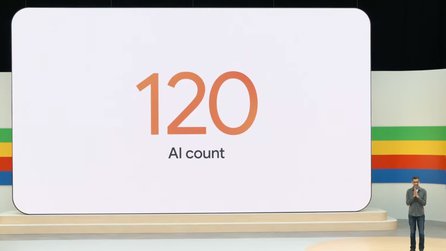

Nur angemeldete Benutzer können kommentieren und bewerten.
Dein Kommentar wurde nicht gespeichert. Dies kann folgende Ursachen haben:
1. Der Kommentar ist länger als 4000 Zeichen.
2. Du hast versucht, einen Kommentar innerhalb der 10-Sekunden-Schreibsperre zu senden.
3. Dein Kommentar wurde als Spam identifiziert. Bitte beachte unsere Richtlinien zum Erstellen von Kommentaren.
4. Du verfügst nicht über die nötigen Schreibrechte bzw. wurdest gebannt.
Bei Fragen oder Problemen nutze bitte das Kontakt-Formular.
Nur angemeldete Benutzer können kommentieren und bewerten.
Nur angemeldete Plus-Mitglieder können Plus-Inhalte kommentieren und bewerten.